問題の事象
商品登録機能にてR-Cabinetでの画像保存先フォルダを指定し、「商品登録・公開」をクリックすると、以下のエラーが発生することがあります。
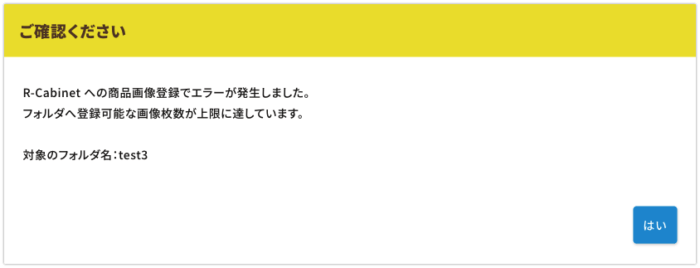
原因について
指定したフォルダの画像登録枚数が上限に達しているため
R-Cabinetでは1つのフォルダに登録可能な画像枚数の上限が決められています。
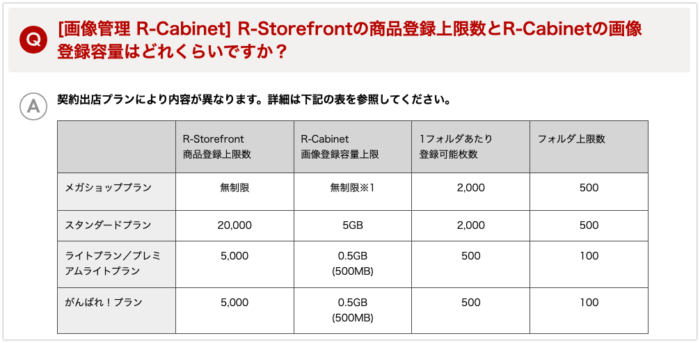
https://navi-manual.faq.rakuten.net/design/000044300
そのため、保存先として指定したフォルダへ登録されている画像枚数がすでに上限に達している場合、新たに保存することができずエラーが発生します。
解消方法
手順1. まず対象のフォルダを確認しましょう
どのフォルダが上限いっぱいになっているのか、商品登録時のエラー画面より確認することができます。
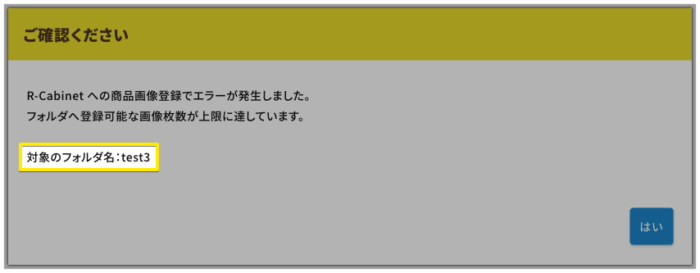
手順2. 保存先のフォルダを変更しましょう
次に、ビーノの商品登録画面にて保存先フォルダを変更し、再度登録を行いましょう。
対象のフォルダを「商品画像」で指定している場合
1. 「商品画像」の下にある「保存先:R-Cabinet」をクリックしましょう。
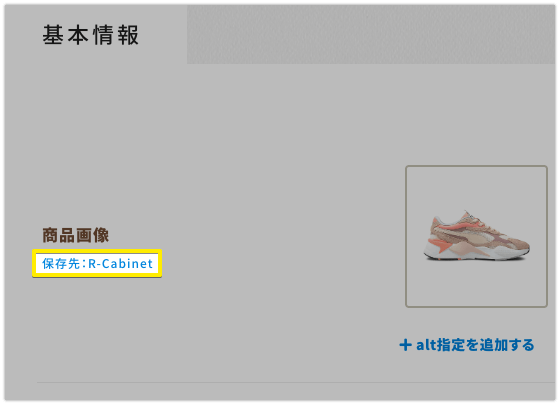
2. 「変更」をクリックします。
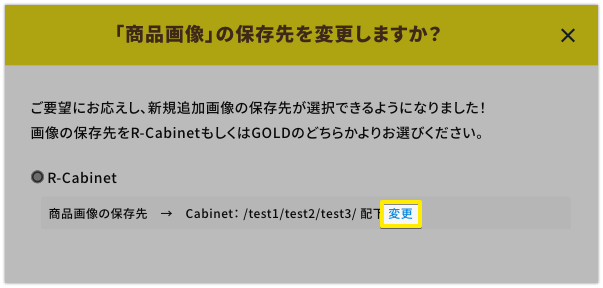
3. 保存したいフォルダをクリックし、「決定」をクリックしましょう。
⚠「決定」をクリックするまでは保存先フォルダが変更されないためご注意ください。
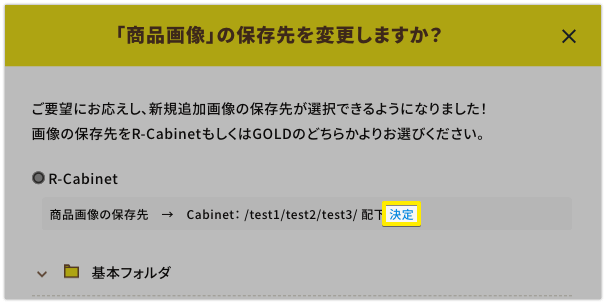
4. 「閉じる」をクリックします
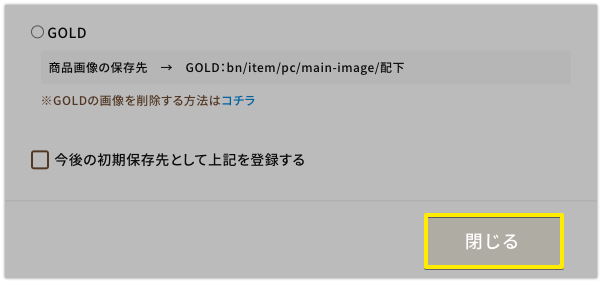
5. 最後に「商品登録・公開」をクリックして完了です
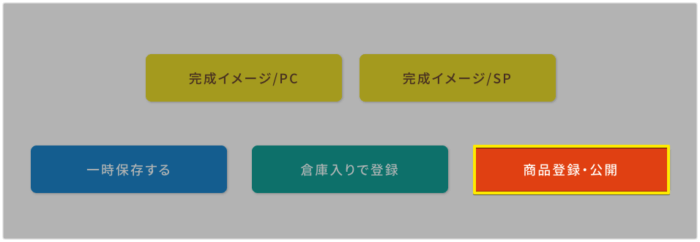
対象のフォルダを「商品の特長」で指定している場合
1. 「商品の特長(PC)」の下にある「保存先:R-Cabinet」をクリックします。
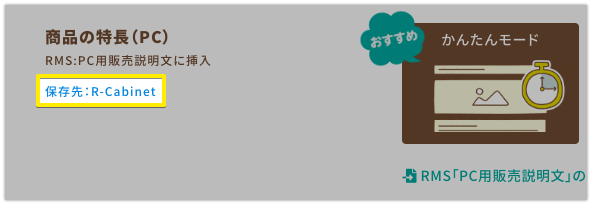
手順2以降については「商品画像」と同様になります。
⚠保存先のフォルダは変更せずに登録する場合
R-Cabinetで該当フォルダより不要な画像を削除する
「保存先のフォルダは変更せずに登録したい…」といった場合は、RMSにログインしていただき、該当のフォルダより不要なファイルを削除していただく必要があります。
なお、R-Cabinetでの画像削除方法については、以下RMSの店舗運営Naviをご参照ください。
https://navi-manual.faq.rakuten.net/design/000037989
上記マニュアルの手順に沿って、不要な画像を削除していただきましてから、ビーノでの商品登録をお試しくださいませ。





